Oki Pro6410 NeonColor Network Guide [pt]
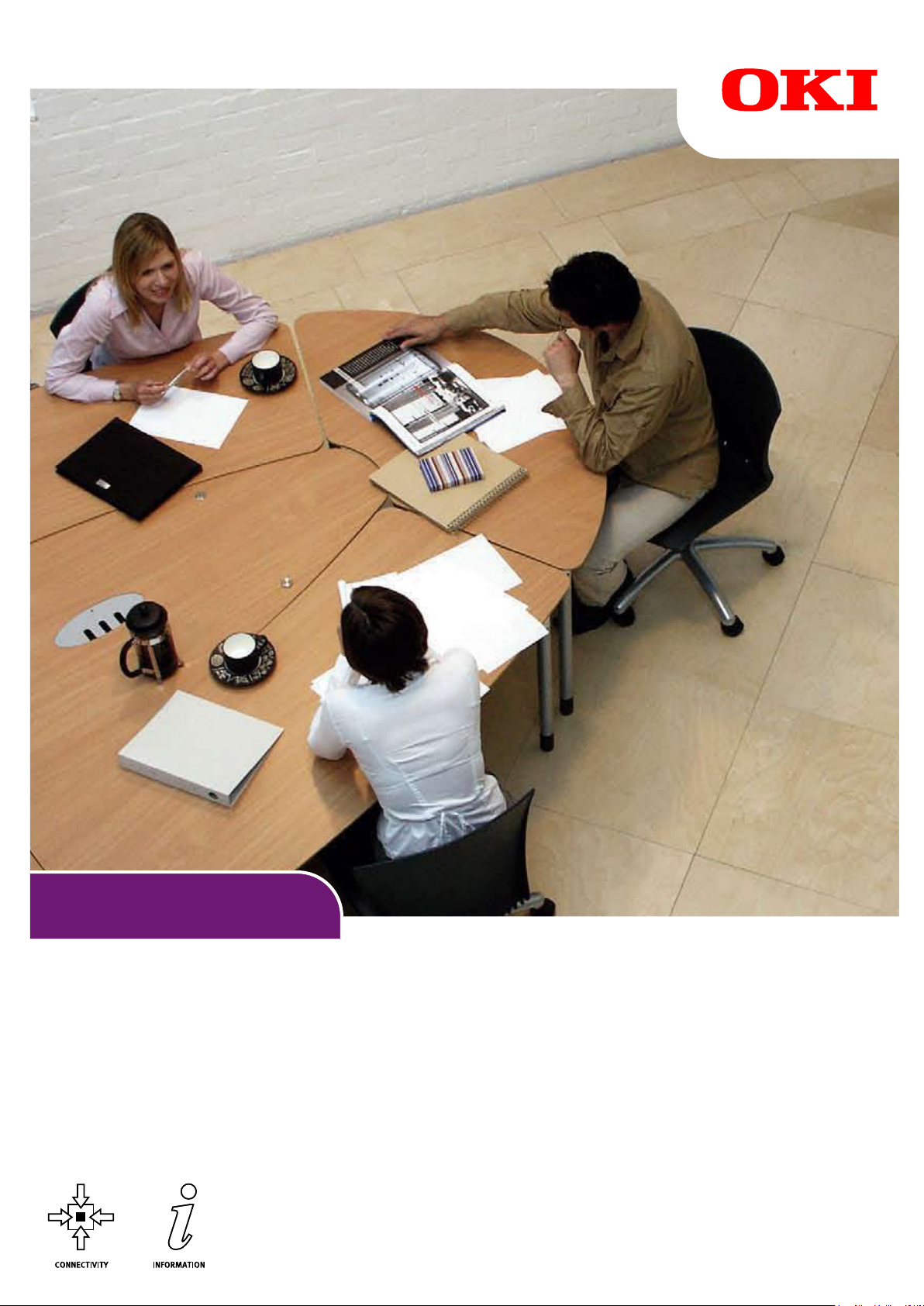
Pro6410 NeonColor
Guia de Rede
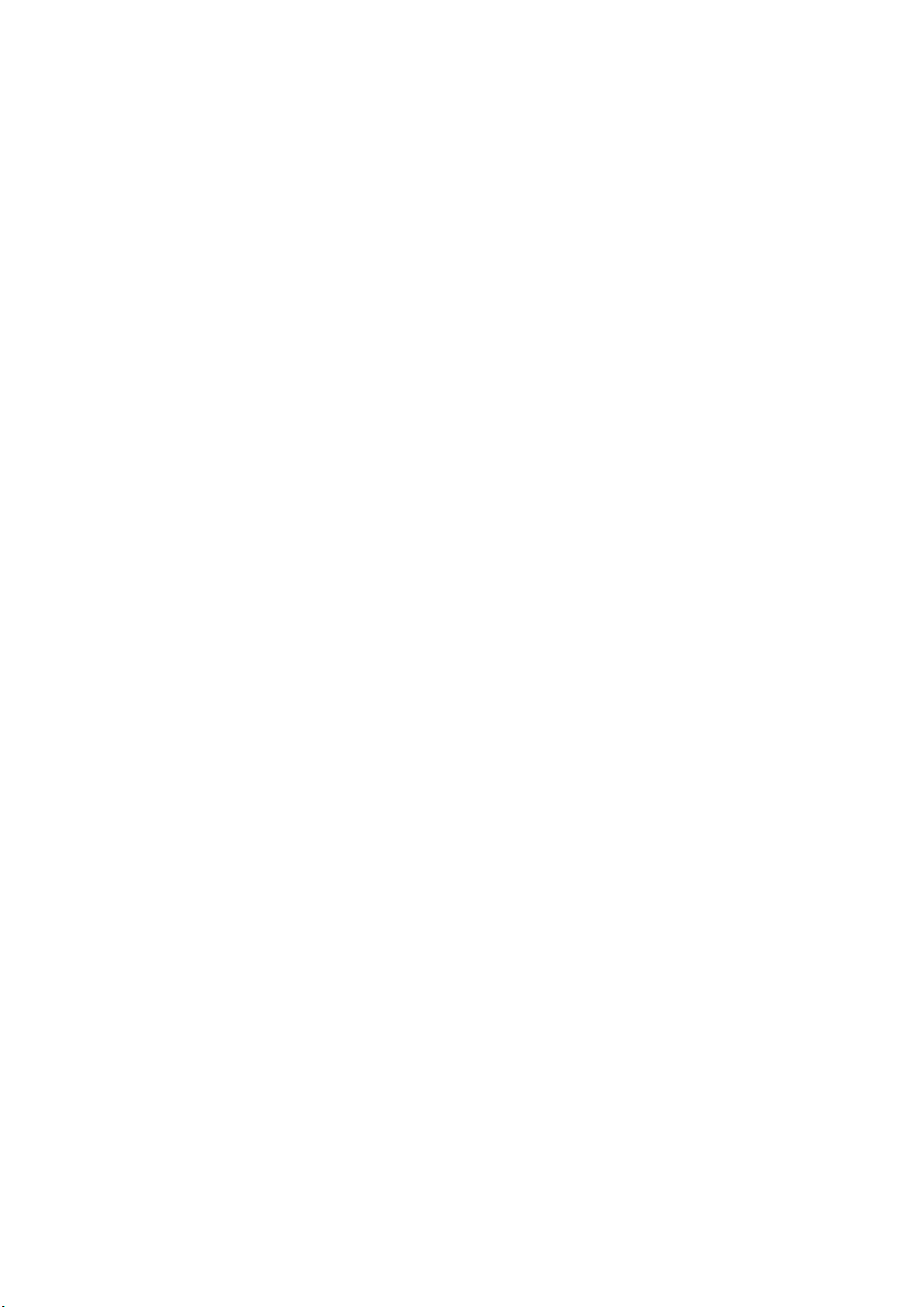
P
REFÁCIO
Todo esforço foi feito para assegurar que as informações neste documento estejam
completas, precisas e atualizadas. O fabricante não assume qualquer responsabilidade
pelos resultados de erros além do seu controle. O fabricante também não pode garantir que
as mudanças no software e equipamentos feitas por terceiros e referenciados neste manual
não afetarão a aplicabilidade das informações contidas nele. A menção de produtos de
software fabricados por outras companhias não necessariamente constituem endosso por
este fabricante.
Enquanto todos os esforços foram realizados para fazer deste documento o mais preciso e
útil possível, nós não garantimos de qualquer forma, implícita ou explícita, a precisão ou
plenitude das informações contidas aqui.
Os drivers e os manuais mais atualizados estão disponíveis em:
http://www.oki.com/printing/
Direitos autorais © 2015. Todos os direitos reservados.
OKI é uma marca registrada da Oki Electric Industry Co., Ltd.
Microsoft e Windows são marcas registradas da Microsoft Corporation.
Mac e Mac OS são marcas registradas da Apple Computer.
Outros nomes de produtos ou marcas são marcas registradas ou marcas comerciais de seus
proprietários.
Prefácio > 2
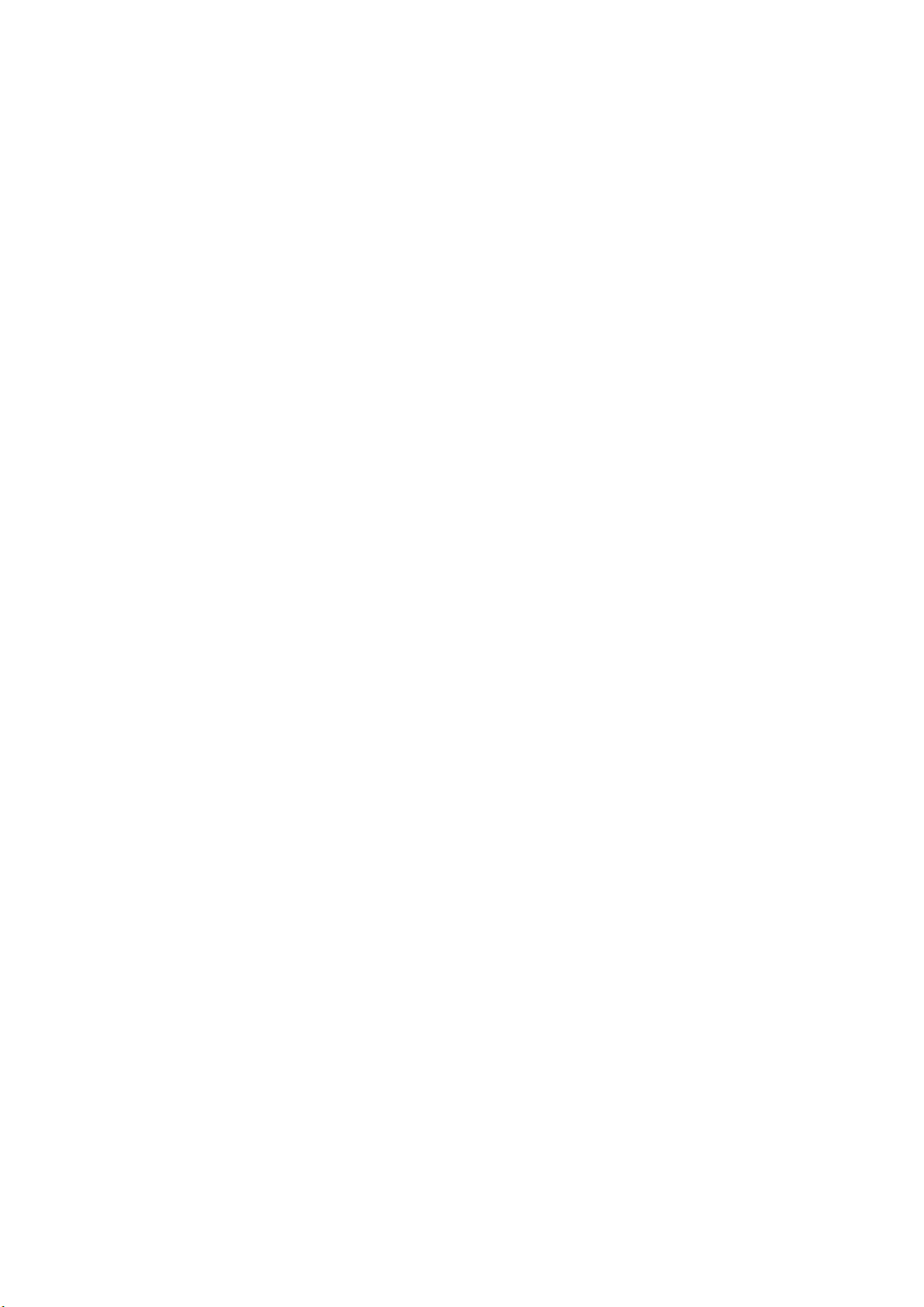
C
ONTEÚDO
Prefácio . . . . . . . . . . . . . . . . . . . . . . . . . . . . . . . . . . . . . . . . . . . . . . . . . . .2
Conteúdo . . . . . . . . . . . . . . . . . . . . . . . . . . . . . . . . . . . . . . . . . . . . . . . . . .3
Observações, cuidados e avisos . . . . . . . . . . . . . . . . . . . . . . . . . . . . . . . .4
Configuração de rede . . . . . . . . . . . . . . . . . . . . . . . . . . . . . . . . . . . . . . . .5
Introdução . . . . . . . . . . . . . . . . . . . . . . . . . . . . . . . . . . . . . . . . . . . . . . 5
Especificação . . . . . . . . . . . . . . . . . . . . . . . . . . . . . . . . . . . . . . . . . . . . 6
Ajustes De Configuração . . . . . . . . . . . . . . . . . . . . . . . . . . . . . . . . . . . . 6
Utilitários de configuração . . . . . . . . . . . . . . . . . . . . . . . . . . . . . . . . . . . 7
Usando A Configuração Da Placa De Rede . . . . . . . . . . . . . . . . . . . . . . . . 7
Iniciando O Utilitário . . . . . . . . . . . . . . . . . . . . . . . . . . . . . . . . . . . . . 7
Configurando As Definições Da Rede . . . . . . . . . . . . . . . . . . . . . . . . . . 8
Configurando As Definições Da Web . . . . . . . . . . . . . . . . . . . . . . . . . . 8
Alterando A Senha. . . . . . . . . . . . . . . . . . . . . . . . . . . . . . . . . . . . . . . 9
Alterando O Ambiente . . . . . . . . . . . . . . . . . . . . . . . . . . . . . . . . . . . . 9
Uso de um navegador web . . . . . . . . . . . . . . . . . . . . . . . . . . . . . . . . . . .10
Microsoft Internet Explorer . . . . . . . . . . . . . . . . . . . . . . . . . . . . . . . . .10
Nome de usuário e senha padrão . . . . . . . . . . . . . . . . . . . . . . . . . . . .10
Ajuste das configurações da impressora. . . . . . . . . . . . . . . . . . . . . . . .10
Uso do TELNET . . . . . . . . . . . . . . . . . . . . . . . . . . . . . . . . . . . . . . . . . . .11
Exemplo de configuração TELNET . . . . . . . . . . . . . . . . . . . . . . . . . . . . . .11
Uso de SNMP . . . . . . . . . . . . . . . . . . . . . . . . . . . . . . . . . . . . . . . . . . . .13
Utilitário de impressão — Oki LPR . . . . . . . . . . . . . . . . . . . . . . . . . . . . . .13
Requisitos do sistema . . . . . . . . . . . . . . . . . . . . . . . . . . . . . . . . . . . .13
Instalação do utilitário Oki LPR . . . . . . . . . . . . . . . . . . . . . . . . . . . . . .14
Desinstalação . . . . . . . . . . . . . . . . . . . . . . . . . . . . . . . . . . . . . . . . . .14
Microsoft Windows . . . . . . . . . . . . . . . . . . . . . . . . . . . . . . . . . . . . . . . . .15
Visão geral . . . . . . . . . . . . . . . . . . . . . . . . . . . . . . . . . . . . . . . . . . . . . .15
Instalação da impressora de rede . . . . . . . . . . . . . . . . . . . . . . . . . . . . . .15
Usando o Instalador de driver Oki . . . . . . . . . . . . . . . . . . . . . . . . . . . .15
Usando o Assistente para adicionar impressoras . . . . . . . . . . . . . . . . . .16
Mac OS X . . . . . . . . . . . . . . . . . . . . . . . . . . . . . . . . . . . . . . . . . . . . . . . . .17
Visão geral . . . . . . . . . . . . . . . . . . . . . . . . . . . . . . . . . . . . . . . . . . . . . .17
Configuração da impressora de rede . . . . . . . . . . . . . . . . . . . . . . . . . . . .17
Usando A Configuração Da Placa De Rede . . . . . . . . . . . . . . . . . . . . . . . .17
Iniciando O Utilitário . . . . . . . . . . . . . . . . . . . . . . . . . . . . . . . . . . . . .17
Configurando O Endereço Ip . . . . . . . . . . . . . . . . . . . . . . . . . . . . . . . .18
Configurando As Definições Da Web . . . . . . . . . . . . . . . . . . . . . . . . . .18
Saindo Da Configuração Da Placa De Rede . . . . . . . . . . . . . . . . . . . . . .18
Conexão com a sua impressora. . . . . . . . . . . . . . . . . . . . . . . . . . . . . . . .19
Mac OSX . . . . . . . . . . . . . . . . . . . . . . . . . . . . . . . . . . . . . . . . . . . . .19
Resolução de problemas . . . . . . . . . . . . . . . . . . . . . . . . . . . . . . . . . . . . .21
TCP/IP . . . . . . . . . . . . . . . . . . . . . . . . . . . . . . . . . . . . . . . . . . . . . . . . .21
O computador não encontrou a placa de interface de rede . . . . . . . . . . .21
Não é possível imprimir com lpr e ftp. . . . . . . . . . . . . . . . . . . . . . . . . .21
Nome de usuário incorreto na página do banner . . . . . . . . . . . . . . . . . .21
Navegador web . . . . . . . . . . . . . . . . . . . . . . . . . . . . . . . . . . . . . . . . . . .22
Microsoft Internet Explorer . . . . . . . . . . . . . . . . . . . . . . . . . . . . . . . . .22
Mozilla firefox . . . . . . . . . . . . . . . . . . . . . . . . . . . . . . . . . . . . . . . . . .22
Conteúdo > 3
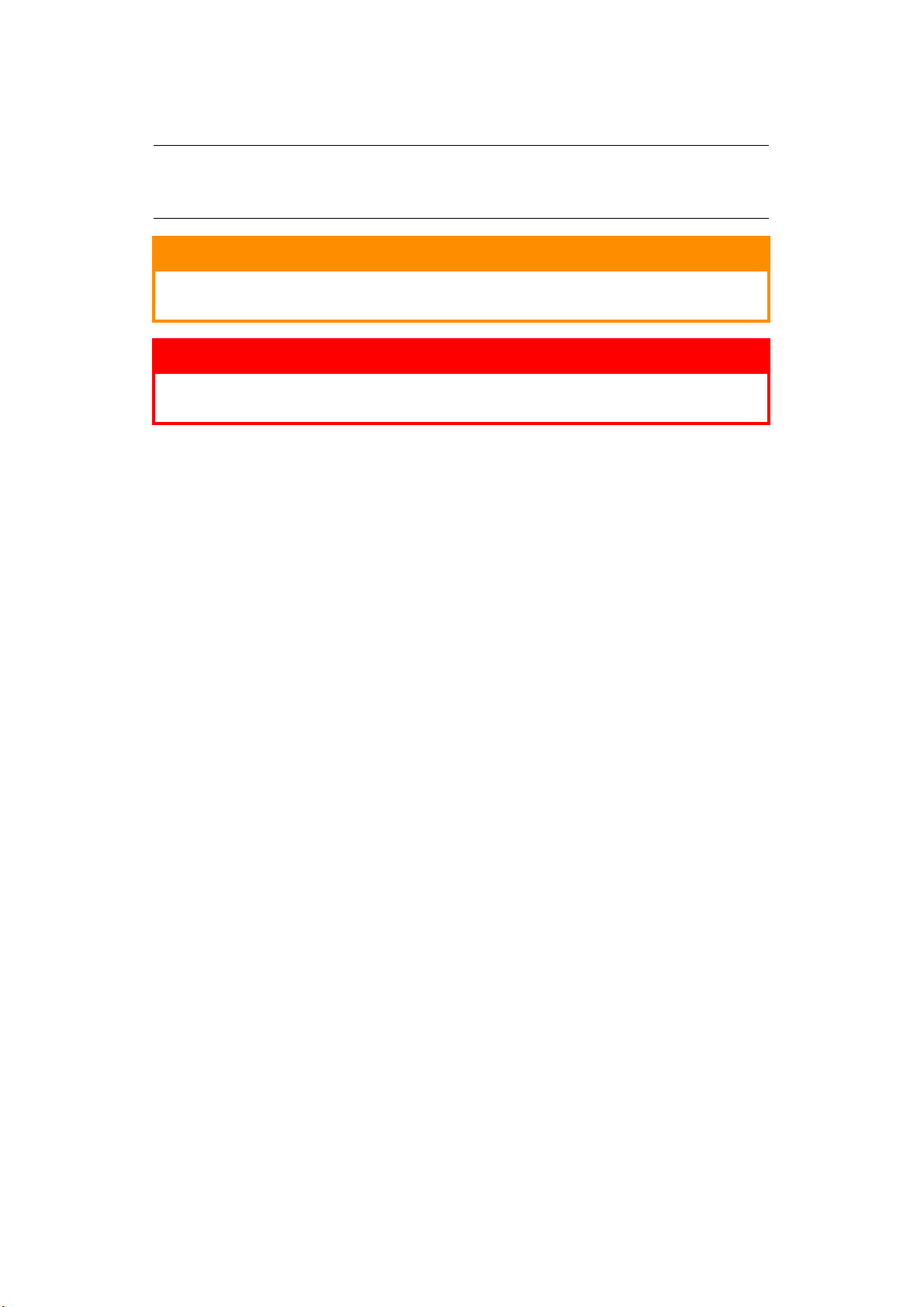
O
BSERVAÇÕES, CUIDADOS E AVISOS
OBSERVAÇÃO
Uma observação fornece informações adicionais para suplementar o texto
principal.
CUIDADO!
Uma precaução fornece informações adicionais que, se ignoradas,
podem resultar em mau funcionamento do equipamento ou danos.
AVISO!
Uma advertência fornece informações adicionais que, se ignoradas,
podem resultar em risco de ferimentos pessoais.
Observações, cuidados e avisos > 4
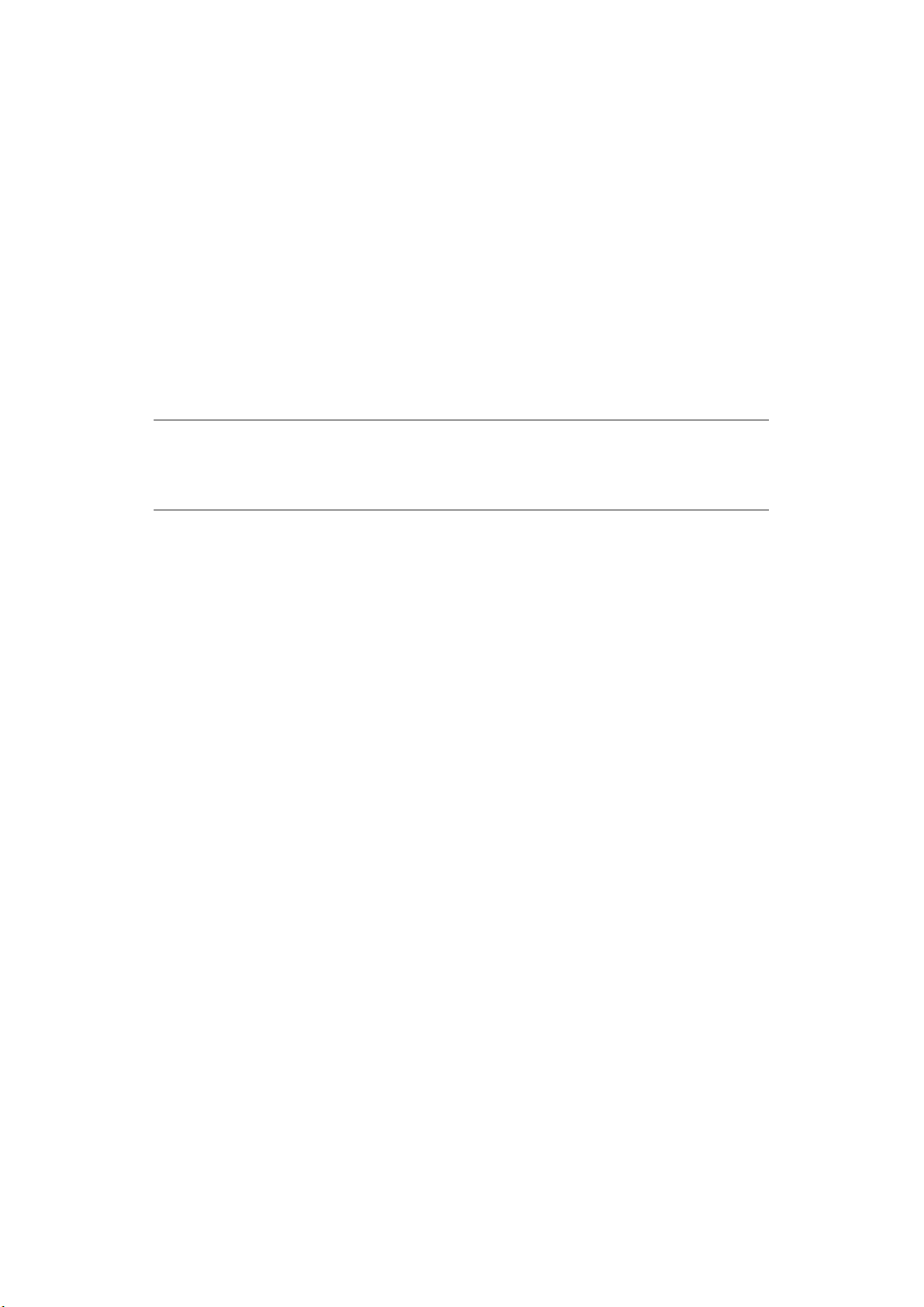
C
ONFIGURAÇÃO DE REDE
I
NTRODUÇÃO
A sua máquina incorpora uma interface de rede 100BASE-TX/10BASE-T rápida. Este guia
explica a funcionalidade da interface de rede integrada. O acesso para interconexão é
obtido através do painel de interface localizado na parte posterior da máquina.
Esta interface de rede é compatível com IEEE802.2, IEEE802.3, Ethernet-II e SNAP, e
consegue detectar automaticamente esses tipos de quadros.
Além disso, a interface é compatível com outros protocolos, como TCP/IP, IPX/SPX
(NetWare) e NetBEUI.
Este guia explica a especificação da interface de rede e os diversos utilitários do software.
Antes de imprimir o mapa de configuração, defina como Auto ou PS a emulação nas
configurações do menu da impressora.
OBSERVAÇÃO
Alguns utilitários, recursos e protocolos não são compatíveis com todos os
sistemas operacionais. Verifique o site do suporte para obter as informações
mais recentes.
Configuração de rede > 5
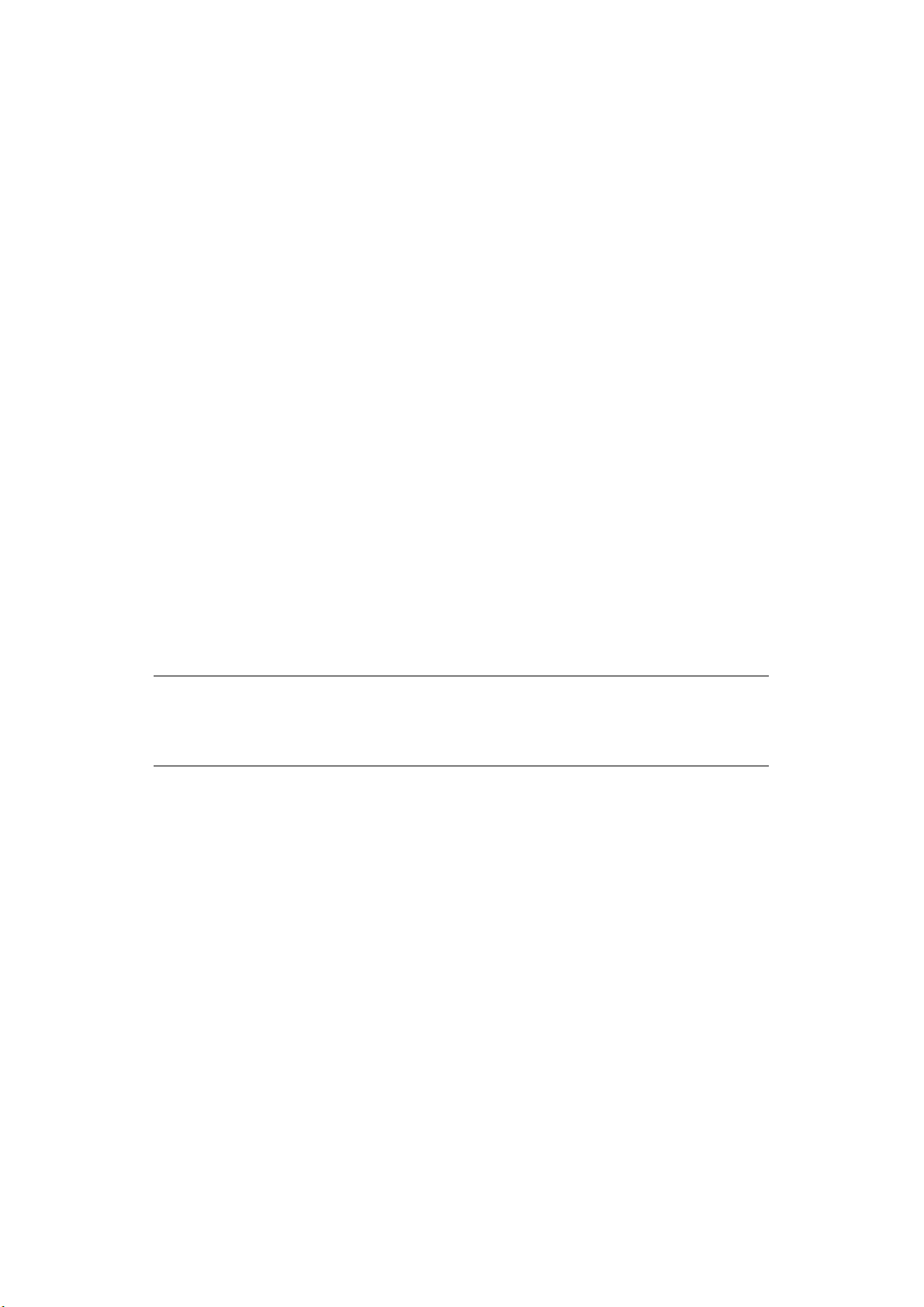
E
SPECIFICAÇÃO
Tipos de quadro IEEE 802.2
IEEE 802.3
Ethernet-II, SNAP, AUTO
Interface de rede 100BASE-TX
10BASE-T
Protocolos de rede TCP/IP V4, V6
IEEE 802.1x
Camada de rede: ARP, IP, ICMP
Camada de sessão: TCP, UDP
Camada de aplicativo:LPR, FTP, TELNET, HTTP,
IP P, B OOT P, DH CP, SN M P, D NS, SM TP, P OP 3,
SLP, Bonjour
IPX/SPX (NetWare)
Modo de impressora remota (até oito
servidores de arquivos e 32 filas)
Modo de servidor de impressão por IPX/SPX
(até oito servidores de impressão)
Senha criptografada compatível em modo de
servidor de impressão
EtherTalk
NetBEUI
NetBIOS, WINS
SSL/TLS
IPSec
Funções Impressão de teste para autodiagnóstico
Compatível com banner
Monitoramento e configuração pelo navegador
Notificação do status da impressora por e-mail
OBSERVAÇÃO
Alguns utilitários, recursos e protocolos não são compatíveis com todos os
sistemas operacionais. Verifique o site do suporte para obter as informações
mais recentes.
A
JUSTES DE CONFIGURAÇÃO
Com a máquina ligada, imprima o mapa de configuração:
1. Pressione o botão Enter (Enter).
2. Pressione o botão Menu down (Menu para baixo) e, a seguir, o botão Enter
(Enter) para selecionar o menu Inform da impressão.
3. Selecione Configuração com o botão Enter (Enter).
4. Pressione o botão Enter (Enter) uma vez mais para executar o menu
Configuração.
5. Quando o mapa de configuração for impresso, pressione On Line (Em linha) para
sair do sistema de menu.
Na primeira página das informações de rede impressas, o endereço MAC é fornecido abaixo
do título "informações gerais". Por exemplo:
ENDEREÇO MAC 00808784E3F1
O endereço Ethernet, portanto, é: 00:80:87:84:E3:F1
Configuração de rede > 6
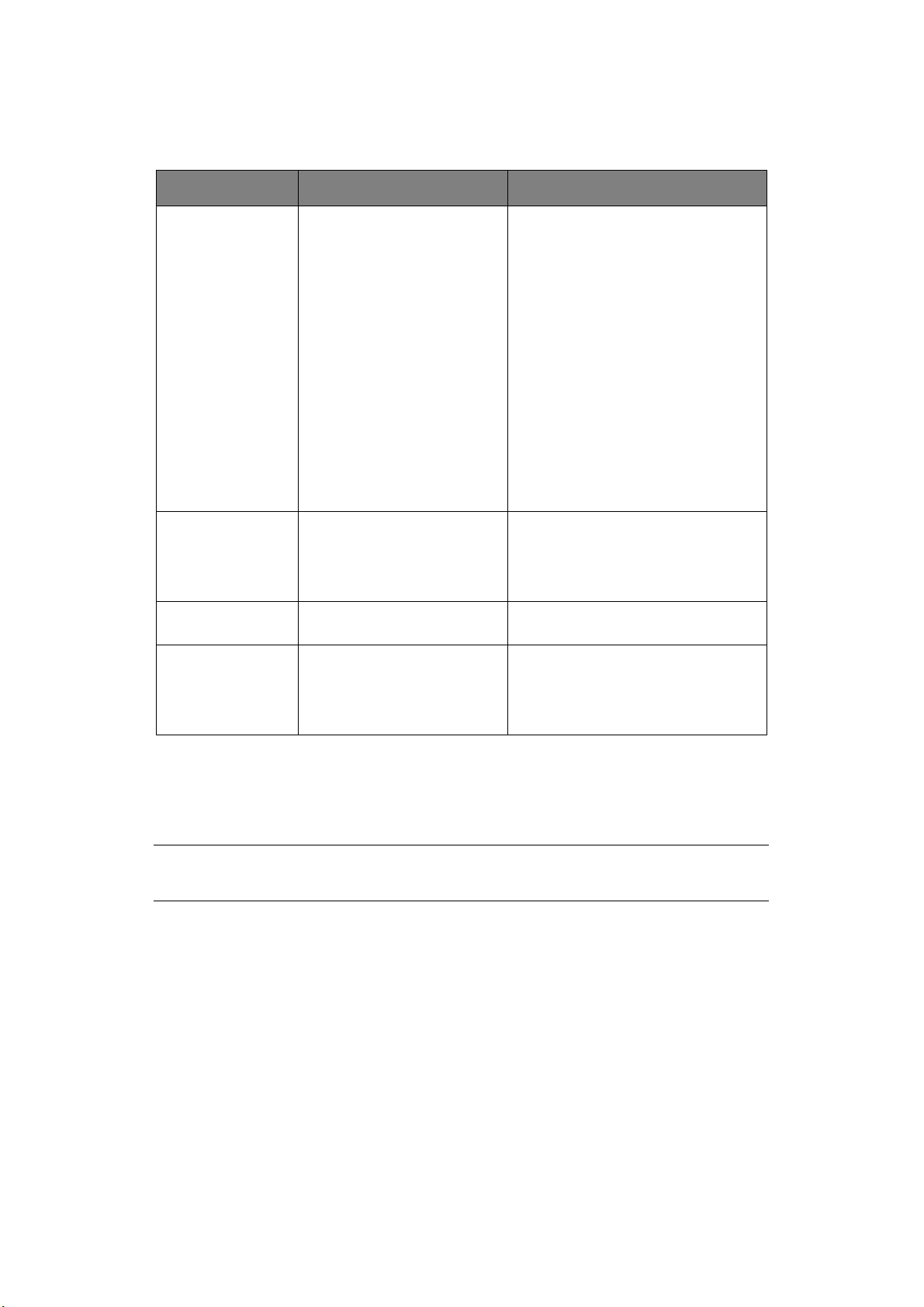
U
TILITÁRIOS DE CONFIGURAÇÃO
É possível configurar a interface de rede (NIC) usando um dos seguintes métodos:
UTILITÁRIO RECURSOS REQUISITOS DO SISTEMA
Configuração da
placa de rede
Navegador web Configura a NIC e a
Telnet Configura a NIC usando
SNMP A máquina e a placa de rede
Configure a NIC de forma
simples e rápida, sem instalar
softwares no sistema. É
possível:
> Definir endereço IP, máscara
da sub-rede e Gateway para
TCP/IP manualmente ou por
DHCP.
impressora, usando um
navegador como o Microsoft
Internet Explorer ou o Mozilla
Firefox.
TELNET.
podem ser controladas usando
aplicativos SNMP
desenvolvidos por outros
fornecedores.
Windows:
Windows 10 32 bits
Windows 10 64 bits
Windows Server 2012 R2
Windows 8.1 32 bits
Windows 8.1 64 bits
Windows Server 2012
Windows 8 32 bits
Windows 8 64 bits
Windows Server 2008 R2
Windows 7 32 bits
Windows 7 64 bits
Windows Server 2008
Windows Server 2008 x64 Edition
Windows Vista 32 bits
Windows Vista 64 bits
Mac:
OS X 10.8.5 - 10.11
Microsoft Internet Explorer ou
semelhante.
Sistema operacional compatível com
navegadores web.
Pacote de cliente TELNET desenvolvido
por outro fornecedor.
Aplicativos SNMP desenvolvidos por
outros fornecedores.
U
SANDO
A C
ONFIGURAÇÃO DA PLACA DE REDE
Você pode usar a Configuração da placa de rede para configurar a rede.
Para usar a Configuração da placa de rede, o TCP/IP precisa ser ativado.
OBSERVAÇÃO
Os privilégios de administrador do PC são necessários.
I
NICIANDO
O U
TILITÁRIO
1. Insira o software do DVD-ROM em seu computador.
2. Clique em Run Setup.exe (Execute setup.exe).
Se a caixa de diálogo Controle de Conta de Usuário for exibida, clique Sim.
3. Selecione o idioma adequado.
4. Leia o acordo de licença do usuário e depois clique em Concordo.
5. Selecione o Network Software (Software de rede).
6. Clique em Network Card Setup (Configuração da placa de rede).
Configuração de rede > 7
